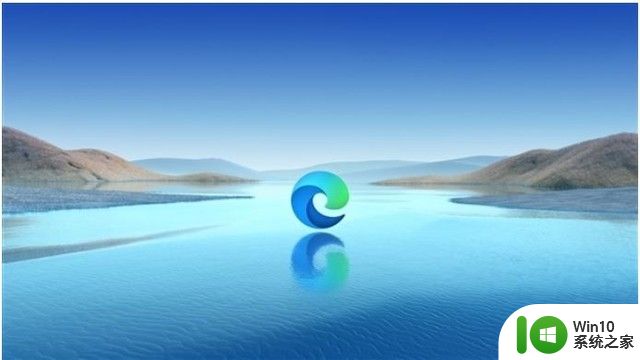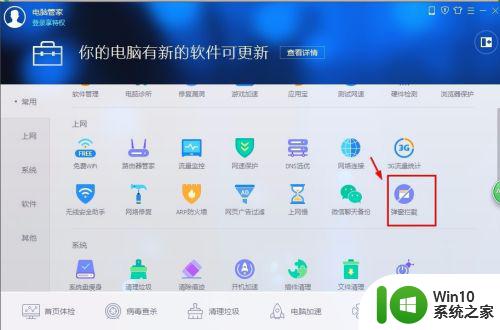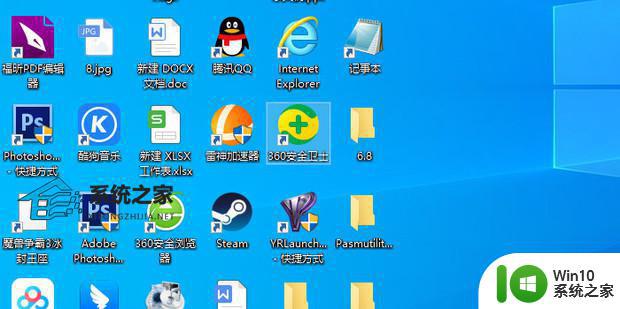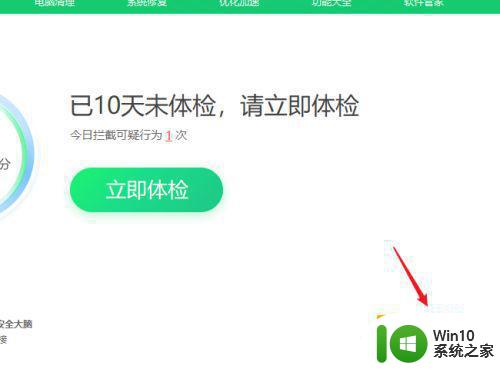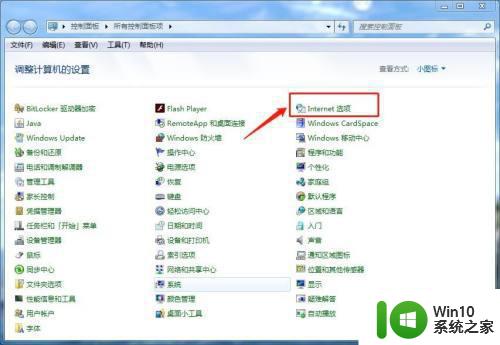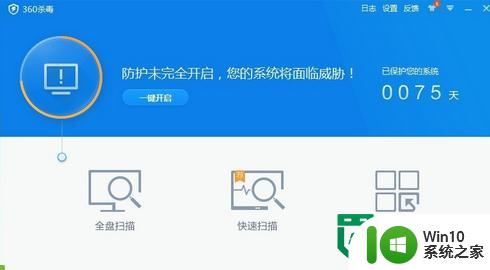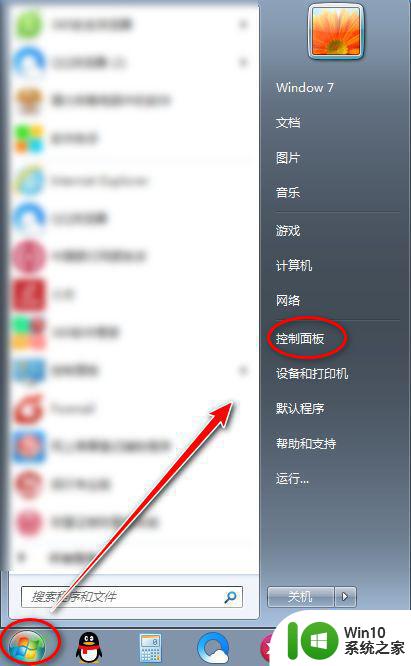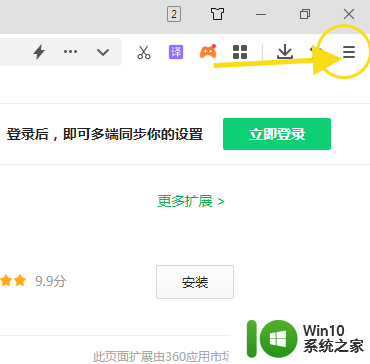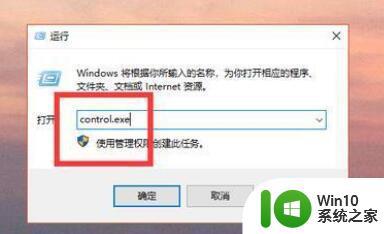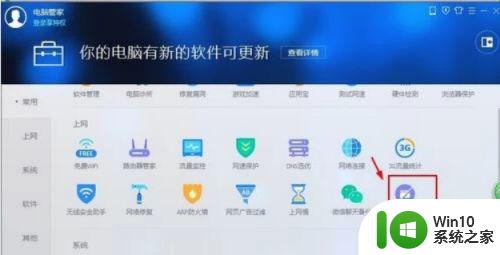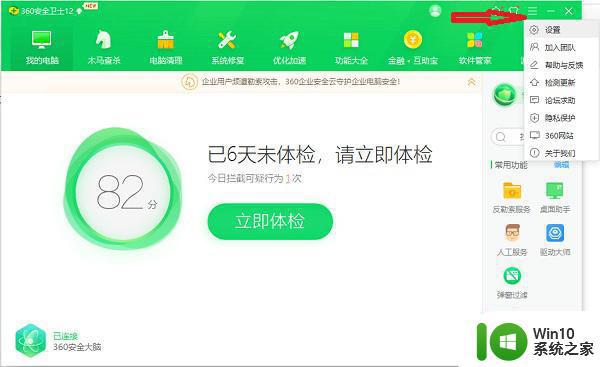金山卫士怎么拦截垃圾广告 金山卫士广告拦截设置方法
更新时间:2024-01-12 12:46:54作者:jiang
金山卫士作为一款知名的安全软件,除了提供电脑安全防护功能外,还能有效拦截垃圾广告,保护用户免受广告骚扰的困扰,金山卫士的广告拦截设置方法简单易行,用户只需按照软件界面的指引,进行简单的操作即可实现广告拦截功能的开启。通过金山卫士的垃圾广告拦截功能,用户能够获得更加干净、流畅的上网体验,避免了不必要的广告干扰,提升了个人信息的安全性。
方法如下:
1、首先打开软件,点击图中“弹窗拦截”。
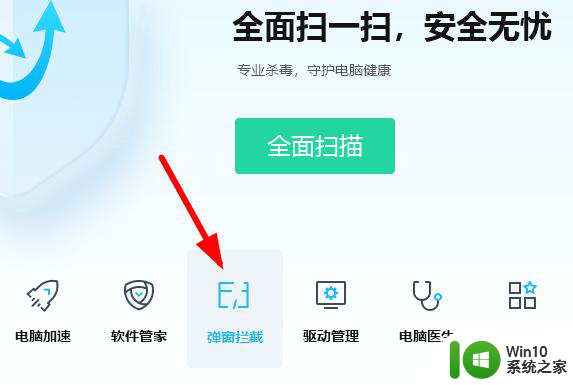
2、接下来点击页面中的“扫描”按钮。
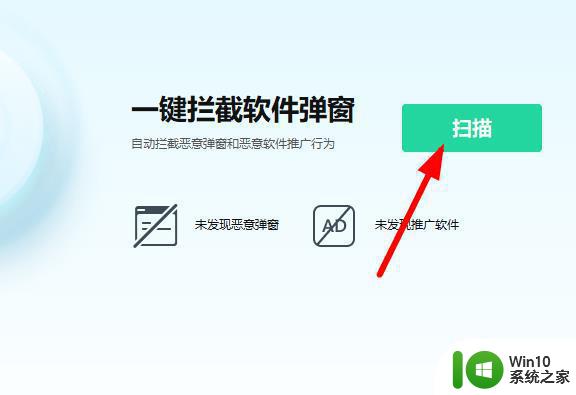
3、等待电脑扫描软件完成。
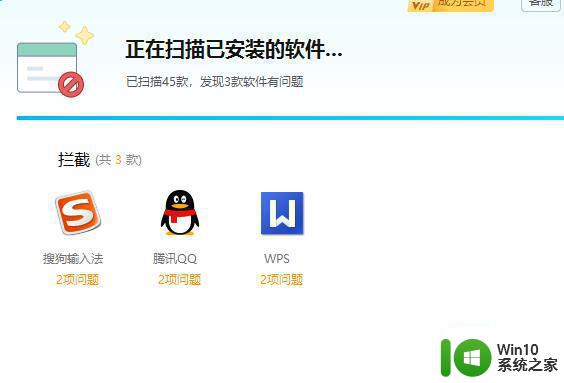
4、最后选择“全选”,点击“一键拦截”,即可开启广告拦截功能。
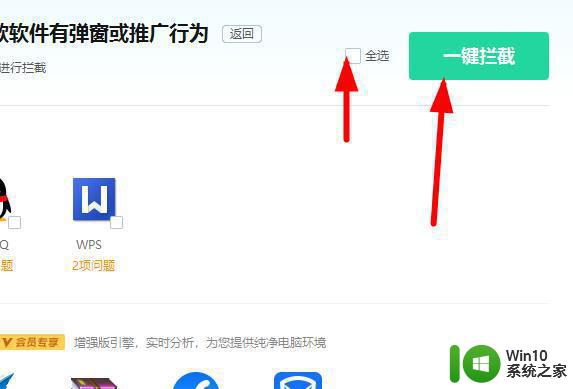
以上就是关于金山卫士怎么拦截垃圾广告的全部内容,有出现相同情况的用户就可以按照小编的方法了来解决了。